
Veel beginnende gebruikers zijn geïnteresseerd in hoezoek het bestand op de computer. Windows 7 of een ander besturingssysteem is niet zo belangrijk. Het principe van het zoeken naar documenten op een computer is ongeveer hetzelfde. Vooral als het gaat om het Windows-platform. Over het algemeen zijn er nogal wat actiemogelijkheden. Ze zijn allemaal heel eenvoudig. Maar u zult ze niet alleen moeten bestuderen, maar ook om enkele kenmerken van de zoekactie te begrijpen. Dus hoe vind je een bestand en mappen in Windows 7? Wat moet de gebruiker weten over dit proces? Misschien is deze procedure onderhevig aan zelfs degenen die niet eens bekend zijn met de computer.
Het eerste waar u op moet letten isdat de zoekopdracht in "Windows" in de regel zonder aanvullende software wordt uitgevoerd. Dit is een standaardfunctie die beschikbaar is op alle besturingssystemen. U hoeft geen extra programma's te downloaden die het zoeken naar informatie op uw pc vergemakkelijken.

Как найти файл на компьютере?Windows 7 of een andere versie van het besturingssysteem is niet zo belangrijk. U moet begrijpen dat het proces uiterst eenvoudig is. Het is voldoende om de naam te kennen van het bestand of de map die u wilt zoeken. En geef niet toe aan aanbiedingen op het web, waarmee u zogenaamd snel naar informatie op uw computer kunt zoeken. Er is al gezegd - hiervoor zijn geen aanvullende programma's nodig!
Hoe zoek ik naar bestanden in Windows 7?Zodra de gegevens de computer bereiken, krijgen ze een speciaal adres toegewezen. Daar wordt naar informatie gezocht. Alle documenten in het besturingssysteem hebben een vergelijkbare component. Er is geen enkel bestand zonder adres op de computer.
Gewoonlijk bestaat het uit de naam van de harde-schijfpartitie waarop het document zich bevindt, gevolgd door het pad naar het gewenste object. Het bestaat uit mappen. Bijvoorbeeld: C: / Windows / system32 / drivers / etc / host /.
Соответственно, документ "хост" находится в папке etc, die in stuurprogramma's wordt geplaatst. Dat staat op zijn beurt in een map met de naam "system32", in Windows op de partitie van de harde schijf C. Als u de exacte locatie van het document weet, kunt u het snel vinden. Daarom raden sommigen aan om het adres van een map of bestand te achterhalen. Het kan in de toekomst worden gebruikt. Maar daarover later meer. Eerst moet u uitzoeken hoe u het bestand op uw computer kunt vinden (Windows 7).
De eerste methode werkt goed in beide gevallende locatie van het document is bekend, of er is gewoon geen flauw idee hoe het zoekonderwerp precies wordt genoemd. Het gaat over zelfdetectie van een document in het besturingssysteem. Het is voldoende om de bestanden en mappen op de computer te onderzoeken, om na te denken waar dit of dat document zich precies kan bevinden. Deze methode wordt de "poke-methode" genoemd. Extreem onstabiel. Maar als de gebruiker tenminste grofweg raadt waar deze of gene informatie kan worden opgeslagen, kan zo'n oplossing helpen.

Als je het exacte locatieadres weet, kan datga er gewoon overheen. Op de computer zoekt de gebruiker naar de vereiste partitie op de harde schijf en de map waarin het document zich bevindt. Verder vindt de opening van de laatste plaats. Binnenin wordt handmatig naar een specifiek bestand gezocht.
Maar dit is pas het eerste scenario. In de praktijk wordt het niet vaak gebruikt als de gebruiker niet zeker weet waar het document zich bevindt. Hoe vind ik een bestand op mijn computer? Windows 7 biedt een lastige en interessante truc. Het werkt alleen als de exacte locatie van het document bekend is.

Het is helemaal niet nodig om alle mappen handmatig te openen,waarin het bestand is bijgevoegd. Als u het exacte locatieadres heeft, kunt u snel de bron van het document openen. De beste manier om dit te doen, is door bibliotheken te openen. Kopieer vervolgens het bestandsadres naar de adresbalk en druk op Enter. Er wordt een map geopend waarin een bepaald document of een andere map is bijgevoegd.
Dat wil zeggen, als u een host moet vinden, moet u dat doenkopieer de adresregel "C: /..../ etc". Vervolgens wordt de map etc geopend, waarin u handmatig het gewenste document moet zoeken. Niets moeilijks of speciaals. Maar tot nu toe zijn er situaties overwogen waarin het adres ofwel zeker bekend is, ofwel ongeveer bekend is. Wat als er geen dergelijke informatie is?
Bestanden zoeken op een Windows-computer (XP, 7,8, 10 is niet zo belangrijk)? Over het algemeen moet u de standaardfunctie van het besturingssysteem gebruiken. Het heet "Zoeken". Het is voldoende om de naam te kennen van het document dat moet worden gevonden.

De eerste echte snelle zoekmethode ismet behulp van het startpaneel. Hoe gaat de implementatie van het idee met deze mogelijkheid tot leven? De gebruiker moet zich houden aan het volgende algoritme van acties:
Er is verder niets nodig. Een paar seconden wachten - en de resultaten verschijnen op de monitor. Misschien is het gebruik van "Start" de meest gebruikelijke optie. Maar er zijn andere manieren. Het zoeken naar bestanden op een computer in Windows 7 wordt op verschillende manieren uitgevoerd.
U kunt het idee implementeren in een specifieke map. Dit is niet zo moeilijk als het lijkt. Gewoonlijk helpt de methode wanneer de gebruiker de geschatte locatie van het document weet.
Het is vereist om te voldoen aan het volgende algoritme van acties:
Met het "host" -bestand zal de situatie bijvoorbeeld zijnzien er als volgt uit: de gebruiker opent de partitie van de C-schijf en vindt vervolgens in de verkenner de inscriptie "Zoeken: Lokale schijf (C :)". In dit veld moet u host schrijven en wachten tot alle documenten met dit woord zijn gevonden. Verder wordt in de hele lijst handmatig naar een specifiek document gezocht.
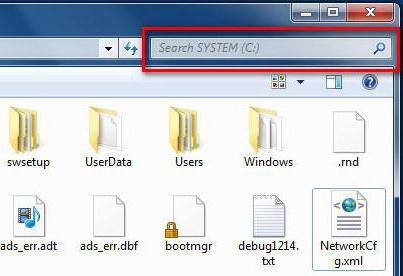
Maar dat is niet alles.Hoe snel een bestand op uw computer vinden? Windows 7 of een andere versie van Windows is niet zo belangrijk. Hoe dan ook, als we het hebben over nieuwere soorten Windows. Je kunt één truc gebruiken. Het zal u helpen snel te vinden wat u nodig heeft tussen de resultaten. De methode bouwt voort op de vorige methode. Het gaat om het specificeren van zoekparameters.
Het is een feit dat als u geen filters gebruikt, dat danBij het zoeken moet u vaak veel documenten en mappen doorlopen. Het is duidelijk hoe u het bestand op de computer kunt vinden. Hoe vind ik de juiste tussen de zoekresultaten?
In deze situatie wordt voorgesteld:
Dienovereenkomstig verschijnen alle documenten op het scherm.en bestanden die overeenkomen met alle zoekparameters. Dit is hoe de ingebouwde Windows-functie van het snel detecteren van de benodigde software wordt geïmplementeerd.
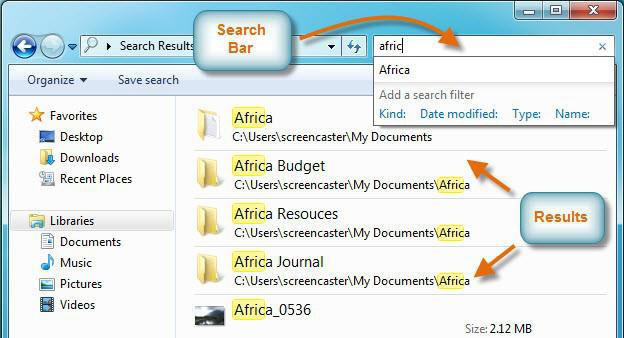
Nu is het duidelijk hoe u een bestand op uw computer kunt vinden(Windows 7). Maar er is nog een scenario. U kunt op uw computer een aparte zoekdienst bellen. Dit vereist het indrukken van een specifieke toetsencombinatie. Vervolgens wordt het hele besturingssysteem gescand en doorzocht.
Als u de standaardfunctie gebruikt, kunt u het algoritme volgen:
Er is nog een laatste truc. Het heet "zoeken in bestanden en mappen in Windows 7". Veel gebruikers zijn er bekend mee. Om het tot leven te brengen, heb je nodig:

Deze methode wordt vaak gebruikt bij het werken met Word. Het helpt niet alleen om gegevens op tekst te zoeken, maar vergemakkelijkt ook het zoeken naar documenten.


























